Aunque ya hace varios años (desde 2016) que Twitter incorporó la opción de incorporar descripciones a nuestras imágenes para hacerlas más accesibles, aún es una opción que muchas organizaciones desconocen. Esta funcionalidad está disponible desde twitter.com, así como en las aplicaciones para iOS y Android.
¿Por qué querríamos añadir descripciones a nuestras imágenes en Twitter?
Las descripciones que escribamos en las imágenes subidas a esta red social permiten a los programas con tecnología de asistencia y lectores de pantalla (como screen reader o braille displays) leer esos metadatos, por lo que haremos nuestras publicaciones más accesibles a personas ciegas o con discapacidad visual.
Estas descripciones tienen una extensión máxima de 420 caracteres.
¿Como habilitar la descripción de imágenes en Twitter?
- Haz clic en el ícono de tu perfil y pincha en Configuración y privacidad.
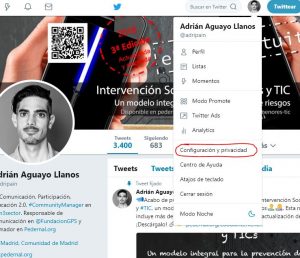
- Selecciona Accesibilidad en la lista de opciones y tacha la casilla de verificación Escribir descripciones de imágenes. Haz clic en Guardar cambios.
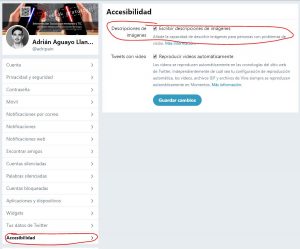
¿Como escribir la descripción en una imágen en Twitter?
Una vez habilitada esta opción podrás escribir una descripción para cualquier imágen que subas de la siguiente forma:
- Sube la imagen que quieras al tweet que estés redactando. En la vista en miniatura verás el texto Añadir descripción. Pincha en dicho texto.
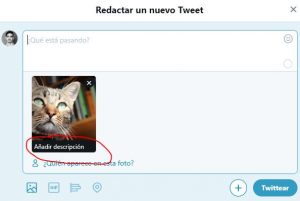
- A continuación veras que la imagen se amplía y podrás escribir tu descripción debajo. Tienes un límite de 420 caracteres. No podrás agregar descripciones a GIF ni vídeos. Pincha en aplicar.
Además (también desde 2016) Twitter también amplío los productos de la plataforma, tanto a la API REST como a Twitter Cards, para asegurar que editores/as y clientes de terceros también tienen la capacidad de añadir descripción a las imágenes. Esto es especialmente importante para los clientes de Twitter especializados para discapacitados visuales como EasyChirp, Chicken Nugget y The Qube.



 En el blog Hablemos de Gestión, nuestros amig@s de la Fundación Gestión y Participación Social, nos hablan de
En el blog Hablemos de Gestión, nuestros amig@s de la Fundación Gestión y Participación Social, nos hablan de Ya te hemos hablado en otras ocasiones de la importancia de contar con un Plan de Comunicación que articule la estrategia de comunicación global de tu entidad (para saber cómo elaborar un Plan de Comunicación te recomiendo mi publicación realizada para la Fundación Gestión y Participación Social
Ya te hemos hablado en otras ocasiones de la importancia de contar con un Plan de Comunicación que articule la estrategia de comunicación global de tu entidad (para saber cómo elaborar un Plan de Comunicación te recomiendo mi publicación realizada para la Fundación Gestión y Participación Social  Twitter es una de las redes que más usamos en nuestros
Twitter es una de las redes que más usamos en nuestros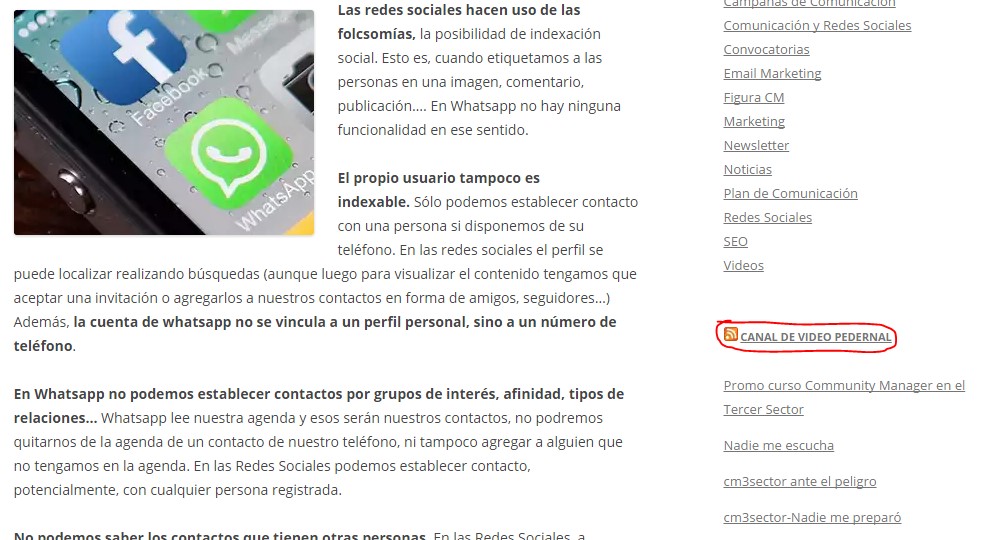
 En la última edición de nuestro curso de Community Manager en el Tercer Sector hablamos de las diversas posibilidades para las entidades sociales de algunas Redes Sociales (al margen de las más conocidas como Facebook o Twitter). Una de las que despertó más curiosidad fue
En la última edición de nuestro curso de Community Manager en el Tercer Sector hablamos de las diversas posibilidades para las entidades sociales de algunas Redes Sociales (al margen de las más conocidas como Facebook o Twitter). Una de las que despertó más curiosidad fue 
